visual studio 2017 (vs2017安装)
2018-08-23 22:29 youxin 阅读(2340) 评论(0) 编辑 收藏 举报vs2017要找到控制台模板,要安装模块:
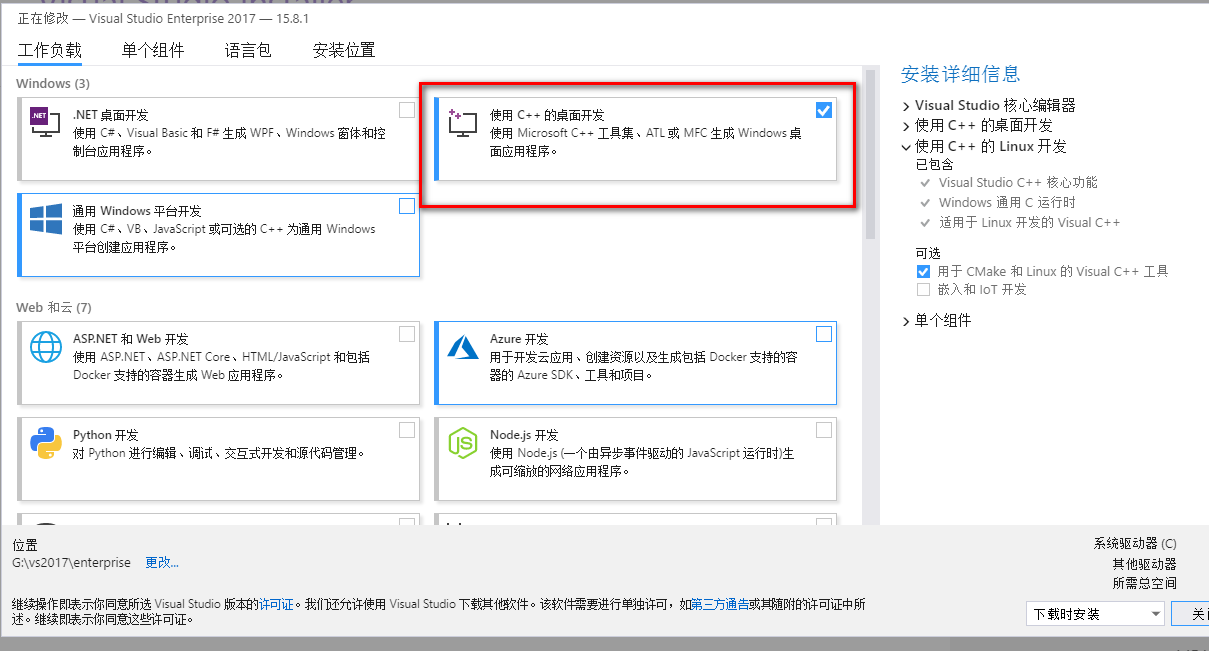
安装完之后:
新建控制台项目:
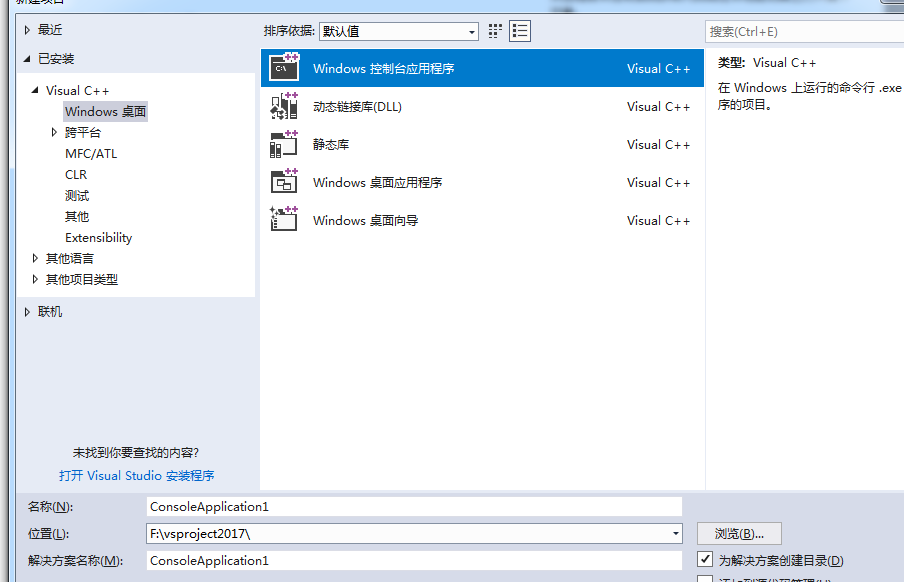
不使用预编译头:
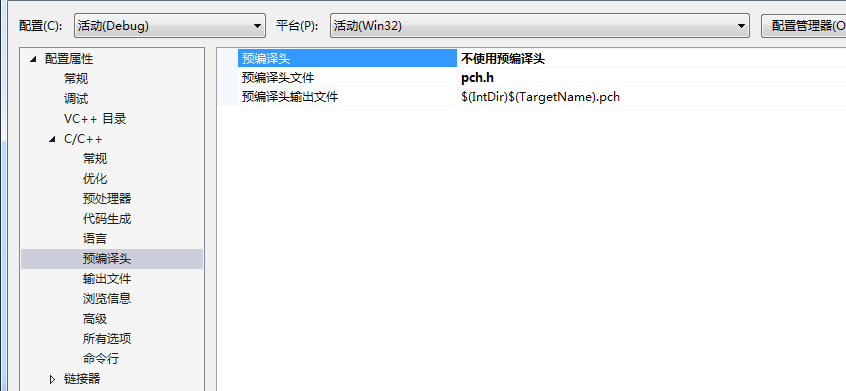
推荐安装官方扩展:
https://marketplace.visualstudio.com/items?itemName=VisualStudioProductTeam.ProductivityPowerPack2017
这扩展有很多过小扩展,可以单独开启或关闭。
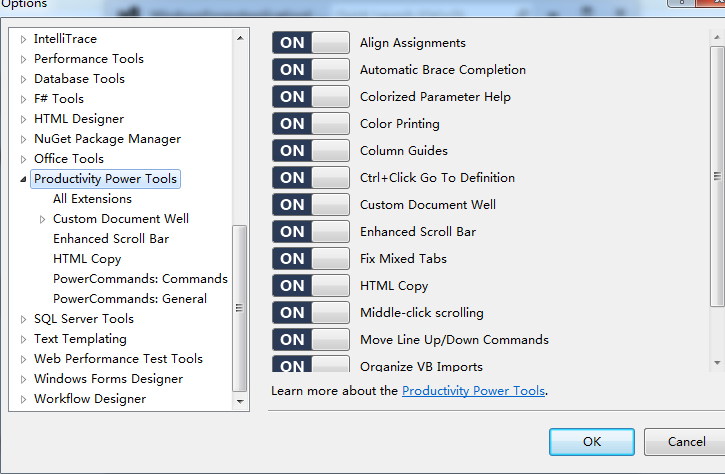
增强的滚动条
简单说明
这个是2012中的新功能,可以让我们更快速的定位到代码。如果一个文件上万行,通过边移动滚动条边查找的方法显然是低效率的。
滚动条上不同的颜色代表不同的意思
蓝色:光标当前所在的位置
红色:有错误的位置
绿色:新添加的代码
黄色:有改动,且尚未保存的代码
Ctrl+鼠标左键 转到定义(Ctrl+Click Go to Definition)
按下Ctrl+鼠标左键转到变量/宏等的定义位置
Time Stamp Margin时间戳边距:
Timestamp margin
Adds the timestamp information to the Output Window in Debug mode: (minutes. Seconds. Milliseconds)
Helps keep a track of running processes in the debug window.
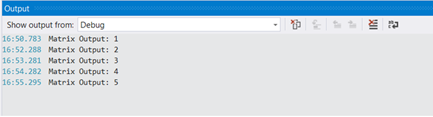
You can customize the time format under Tools >Options > Productivity Power Tools > Other Extensions > Timestamp margin options.
https://docs.microsoft.com/en-us/visualstudio/ide/visual-studio-2017-for-dotnet-developers?view=vs-2017
I need a way to quickly navigate to files or types
Visual Studio 2017 has a feature called Go To All (Ctrl+T). Go To All enables you to quickly jump to any file, type, member, or symbol declaration.
- Change the location of this search bar or turn off the 'live navigation preview' with the gear icon.
- Filter results using our query syntax (for example, "t mytype"). You can also scope your search to just the current document.
- camelCase matching is supported!
ctrl+T很好用。
vs2010项目属性配置




【推荐】国内首个AI IDE,深度理解中文开发场景,立即下载体验Trae
【推荐】编程新体验,更懂你的AI,立即体验豆包MarsCode编程助手
【推荐】抖音旗下AI助手豆包,你的智能百科全书,全免费不限次数
【推荐】轻量又高性能的 SSH 工具 IShell:AI 加持,快人一步
· 基于Microsoft.Extensions.AI核心库实现RAG应用
· Linux系列:如何用heaptrack跟踪.NET程序的非托管内存泄露
· 开发者必知的日志记录最佳实践
· SQL Server 2025 AI相关能力初探
· Linux系列:如何用 C#调用 C方法造成内存泄露
· 无需6万激活码!GitHub神秘组织3小时极速复刻Manus,手把手教你使用OpenManus搭建本
· Manus爆火,是硬核还是营销?
· 终于写完轮子一部分:tcp代理 了,记录一下
· 别再用vector<bool>了!Google高级工程师:这可能是STL最大的设计失误
· 单元测试从入门到精通
2014-08-23 Creating a web server in pure C(c/c++ 写web server)
2014-08-23 lighttpd 介绍及安装
2014-08-23 《 UNIX网络编程》源码的使用
2014-08-23 linux netcat命令
2014-08-23 windows下使用远程工具登录虚拟机上的Linux、访问虚拟机上的服务 、端口转发、win7 telnet登陆虚拟机
2014-08-23 Ubuntu Telnet 配置(openbsd-inetd)
2013-08-23 编程之美--寻找发帖水王(即:求数组主元素)